StartMenuExperienceHost.exe Fout 1000, 1002 in Windows 11/10
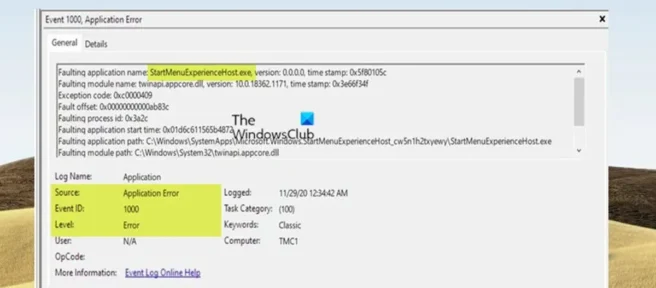
Als het menu Start na een systeemupdate/-upgrade niet werkt, wordt geopend, vastloopt of niet meer reageert, en u een StartMenuExperienceHost.exe-fout ziet met gebeurtenis-ID 1000, 1002 in Logboeken, of wordt vastgelegd onder kritieke gebeurtenissen in de Betrouwbaarheidsmonitor op uw pc met Windows 11 of Windows 10, dan is dit bericht bedoeld om u te helpen de beste oplossingen te vinden die u kunt toepassen om het probleem op te lossen.
Wat is StartMenuExperienceHost.exe?
StartMenuExperienceHost.exe, met de vriendelijke naam Start, is een uitvoerbaar bestand dat is ingebouwd in het host-besturingssysteem dat het Windows 11/10 Start-menu beheert. Vóór Windows 10 v1903 werd het menu Start afgehandeld door de Windows Shell Experience Host (ShellExperienceHost.exe). Als er bijvoorbeeld een probleem is met het startmenu, kan door instabiliteit de hele explorer.exe crashen en moet opnieuw worden opgestart.
Dus StartMenuExperienceHost.exe werd geïntroduceerd om de prestaties van het Startmenu te verbeteren. Dat gezegd hebbende, als het Startmenu problemen ondervindt, hoeft u alleen het StartMenuExperienceHost.exe-proces opnieuw te starten, niet het hele systeem of explorer.exe. het bestand bevindt zich in de map %SystemDrive%\Windows\SystemApps\Microsoft.Windows.StartMenuExperienceHost_cw5n1h2txyewy
StartMenuExperienceHost.exe Fout 1000, 1002
Als u problemen ondervindt met het Startmenu en fout 1000, 1002 StartMenuExperienceHost.exe ziet in Logboeken of Betrouwbaarheidsmonitor op een pc met Windows 11/10, zijn onze aanbevolen oplossingen hieronder ontworpen om u te helpen eventuele problemen met het startmenu op te lossen. die deze gebeurtenis op uw apparaat activeren.
- Voer een SFC- en DISM-scan uit
- Startmenu opnieuw starten
- Registreer de Shell Experience opnieuw
- Registreer het twinapi.appcore.dll-bestand opnieuw
- Een update verwijderen of een update terugdraaien
- Systeemherstelpunt gebruiken
- Reset/Herinstalleer Windows 11/10
Laten we eens kijken naar de beschrijving van het proces in relatie tot elk van de genoemde oplossingen.
1] Voer een SFC- en DISM-scan uit
Er zijn argumenten geweest over welke scan als eerste moet worden uitgevoerd, SFC of DISM. Welke scan als eerste wordt uitgevoerd, hangt af van of u eerst een SFC-scan kunt uitvoeren om systeembestanden te herstellen, maar of u het volgende bericht krijgt:
Windows Resource Protection vond beschadigde bestanden, maar kon sommige ervan niet repareren. Details zijn opgenomen in het CBS.Log bestand windir\Logs\CBS\CBS.log.
De WinSxS-map waar SFC bestanden uitpakt om het herstel te starten, is waarschijnlijk beschadigd. Dus in dit geval kunt u nu een DISM-scan uitvoeren om de gezondheid te herstellen.
Zodra u na de scan een schoon gezondheidsrapport krijgt, kunt u SFC opnieuw starten. Als alle andere dingen gelijk zijn, zou de SFC-scan alle beschadigde systeembestanden met succes moeten herstellen. Anders kunnen er andere onderliggende problemen zijn en mogelijk een slecht Windows-systeemimage.
2] Start het startmenu opnieuw
Start eerst het Startmenu opnieuw en kijk of dat helpt. Als dit niet het geval is, moet u het Startmenu opnieuw registreren zoals weergegeven in de volgende stap en kijken of dat helpt.
U kunt StartMenuExperienceHost.exe ook opnieuw starten met de opdrachtprompt of PowerShell.
3] Shell Experience opnieuw registreren
Open een verhoogd PowerShell-venster en voer de volgende opdracht uit:
Get-appxpackage -all *shellexperience* -packagetype bundle |% {add-appxpackage -register -disabledevelopmentmode ($_.installlocation + “\appxmetadata\appxbundlemanifest.xml”)}
Kijken of het heeft geholpen.
4] Registreer het twinapi.appcore.dll-bestand opnieuw
Wanneer deze fout optreedt op uw pc met Windows 11/10, wordt het specifieke DLL-bestand in de gebeurtenisviewer vermeld als de defecte module, in ons geval wordt het DLL-bestand twinapi.appcore.dll genoemd . Het kan dus een geval zijn van een beschadigd DLL-bestand, in welk geval u kunt proberen het systeembestand opnieuw te registreren of het bestand te vervangen door een nieuwe kopie gedownload van Winbindex, een afkorting van Windows Binaries Index – zorg ervoor dat u het bestand in de map System32 of SysWOW64, al naar gelang .
Volg deze stappen om een DLL-bestand opnieuw te registreren:
- Open de opdrachtprompt als beheerder.
- Typ de onderstaande opdracht in een verhoogde CMD-opdrachtprompt en druk op Enter. Vervang de tijdelijke aanduiding PathToModule door het volledige pad naar het DLL-bestand.
regsvr32 twinapi.appcore.dll
- Verlaat de CMD-opdrachtregel nadat de opdracht met succes is uitgevoerd. Als u een RegSvr32. Kan module niet laden, zie dit bericht om het probleem op te lossen.
5] Update verwijderen of update terugdraaien
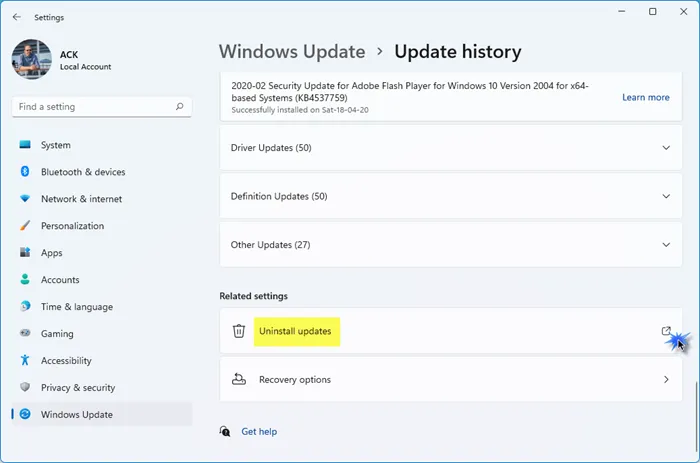
Als het probleem dat u momenteel ondervindt, is begonnen na het installeren van de nieuwste Windows-update of na het upgraden naar een nieuwere versie van Windows, kunt u de update verwijderen of de update terugdraaien om het probleem op te lossen, indien van toepassing. misschien.
Om de nieuwste update op uw systeem te verwijderen, kunt u dit doen via de opdrachtregel of via de app Instellingen. Volg deze stappen om Windows-updates via de opdrachtregel te verwijderen:
- Open een opdrachtprompt in de beheerdersmodus.
- Typ of kopieer en plak de onderstaande opdracht in een verhoogde CMD-prompt en druk op Enter om de Windows-updategeschiedenis te bekijken:
wmic qfe list brief /format:table
- Let in de uitvoer op de recent geïnstalleerde update.
- Om Windows Updates te verwijderen, typt u de onderstaande opdracht en drukt u op Enter – vervang de tijdelijke aanduidingen 1234567 door het daadwerkelijke updatenummer dat u eerder hebt opgegeven en dat u wilt verwijderen.
wusa /uninstall /kb:1234567
- Verlaat de CMD-prompt als u klaar bent.
6] Systeemherstelpunt gebruiken
Als het probleem recent is, kunt u uw systeem herstellen naar een eerder punt door deze stappen te volgen:
- Druk op de Windows-toets + R . om het dialoogvenster Uitvoeren te openen.
- Typ in het dialoogvenster Uitvoeren rstrui en druk op Enter om de wizard Systeemherstel te starten.
- Klik in het eerste scherm Systeemherstel op Volgende .
- Vink op het volgende scherm het vakje aan dat is gekoppeld aan Meer herstelpunten weergeven .
- Kies nu een herstelpunt voordat u het probleem op uw apparaat opmerkt.
- Klik op Volgende om naar het volgende menu te gaan.
- Klik op ” Gereed ” en bevestig in de laatste prompt.
7] Reset Windows 11/10
Voor nu, als u nog steeds problemen ondervindt met het menu Start, veroorzaakt door geregistreerde gebeurtenis 1000 of 1002, is uw enige optie om eerst uw pc opnieuw in te stellen en te kijken of dat het probleem oplost.
Hoop dat dit bericht helpt!
Is StartMenuExperienceHost een virus?
StartMenuExperienceHost.exe is geen virus. Als u Windows 11/10 en de laatste updates gebruikt, hoeft u zich geen zorgen te maken over StartMenuExperienceHost.exe. Start (StartMenuExperienceHost.exe) is een uitvoerbaar bestand gemaakt door Microsoft en ingebouwd in het hoofdbesturingssysteem. Als uw systeem onstabiel is of u vermoedt dat uw computer geïnfecteerd is, kunt u een volledige antivirusscan van het systeem uitvoeren.
Wat is de Microsoft Search Protocol-host?
SearchProtocolHost.exe is een proces dat vereist is voor een ingebouwde Windows-functie, de Windows Search Indexer. Deze functie helpt bij het snel weergeven van zoekresultaten op uw Windows-pc, maar wanneer het een bronzwijn wordt, kan dit de prestaties van uw pc vertragen.
Wat is de Microsoft Windows Search Indexer?
SearchIndexer.exe is een Windows-service die de indexering van uw bestanden voor Windows Search afhandelt, die de bestandszoekmachine aandrijft die in Windows is ingebouwd, die het startmenu-zoekvak, Windows Verkenner en zelfs de functie Bibliotheken aandrijft. Om te voorkomen dat alle bestanden worden geïndexeerd, kunt u indexering uitschakelen door de Windows Search-service uit te schakelen. U kunt nog steeds op uw computer zoeken, maar het duurt langer omdat deze elke keer uw bestanden moet doorzoeken.
Bron: The Windows Club



Geef een reactie